Slik gjenoppretter du din Router automatisk på Geeky Way

Verizon FIOS er flott - hastighetene er utrolig, og prisen er ... vel, ganske dyr. Det virkelige problemet er at den forferdelige ruteren de gir deg, må gjenopprettes hele tiden, noe som er en kongelig smerte med tanke på at den er nede i kjelleren. I tillegg vil jeg ikke gå av sofaen.
Så jeg tenkte på hvordan jeg kunne løse dette problemet ved hjelp av teknologi. Det er hva geeks gjør, ikke sant?
Ja, jeg vet, jeg kunne nok ringe Verizon og oppgradere ruteren, jeg er sikker på at de har en bedre modell nå. Og sikkert, du kan oppdatere fastvaren, men det fungerer ikke for min gamle ruteren siden det ikke er en oppdatering. Tid for en enklere løsning som ideelt sett innebærer en cron jobb. Cron-jobber er alltid en god beslutning. Etter 9 minutters forskning og brainstorming presenterte en løsning seg: Du kan aktivere telnet på ruteren, sette opp et skript som automatisk kjører en rekke kommandoer ved hjelp av telnet-grensesnittet, og deretter planlegge det skriptet med en cron jobb å kjøre regelmessig. For meg betydde det hver morgen klokken 7, en time før jeg våkner, og igjen klokken 17:30, siden jeg alltid er ute av huset på det tidspunktet. Problemet løst, og jeg kan bruke Vim, som også gjør meg glad.
Og selvfølgelig kan du lage et skript for å kjøre på forespørsel for å omstarte ruteren umiddelbart når du vil.
Merk:
du kan Sannsynligvis gjør det samme med en router som ikke er Verizon. Du må sjekke rutens administrasjonspanel og se hvordan alternativene fungerer der. Koble til ruteren via Telnet
Det første du vil gjøre er å finne ut hvordan du aktiverer telnet på ruteren . For Verizon-ruteren var det nødvendig å gå inn i Avansert -> Lokal administrasjon og sørge for at "Bruke Primær Telnet-port" er aktivert. Sørg for å klikke på Bruk.
På dette punktet kan du enkelt bruke telnet fra terminalen eller kommandoprompten for å koble til ruteren. Hvis du bruker Windows, må du sannsynligvis aktivere telnet. For å koble til skriver du bare dette, og erstatter IP-adressen til din egen ruters IP hvis det er nødvendig (selv om de fleste er satt til å bruke 192-serien)
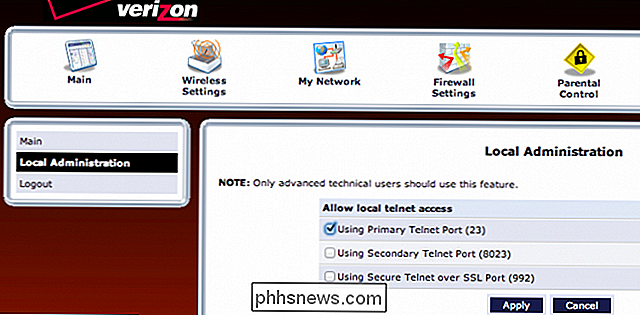
telnet 192.168.1.1
Når du er der, kan du vanligvis skrive Hjelp kommandoen for å se hva alternativene er. For Verizon FIOS var alternativet jeg lette etter, i systemets underavdeling, og var passende tittelen "reboot." Du må faktisk skrive "systemstart" og ikke bare "reboot" skjønt.
Når du skriver inn kommandoen ved ledeteksten, vil du bli frakoblet, og ruteren vil bli startet på nytt. Lett, ja. Men hvem vil gjøre alt som skriver hver gang?
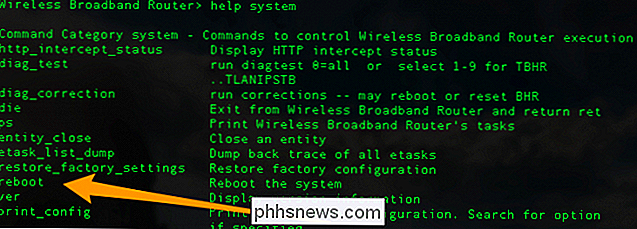
Scripting Telnet via terminalen (OS X eller Linux eller Cygwin på Windows)
Vi antar at du har tilgang til bash-skallet, enten det er i din normalt operativsystem, eller hvis operativsystemet ditt (Windows) ikke har bash, må du kanskje installere Cygwin.
Det er overraskende enkelt å skanne et sett med kommandoer og rør dem inn i telnet-applikasjonen. Alt du trenger å gjøre er noe som dette:
(ekko kommandinavn; ekko annenkommando) | telnet 192.168.1.1
Det eneste problemet er det gnistrende innloggingen som du må komme igjennom ... det kommer ikke opp med en gang. Så hvis du piper i en "ekkoadministrator" og deretter "ekkopassord", vil det skje for fort og vil ikke bli sendt til serveren. Løsningen? Bruk hvilekommandoen!
Legge til i et par søvn 3 kommandoer, for å vente tre sekunder, løser problemet. Først vil vi ekko brukernavnet og passordet, og da vil vi ekko kommandoen for omstart, og hver gang vi venter tre sekunder mellom. Den endelige kommandoen starter omstart av serveren umiddelbart:
(sleep 3; echo admin; sleep 3; echo mypassword; sleep 3; echo system reboot; sleep 3;) | telnet 192.168.1.1
Du kan sette dette inn i et skalskript og kjøre det når du vil. Eller du kan legge det til din cron som dette (på OS X eller Linux):
crontab -e
Legg denne linjen et sted:
1 7 * * * (sleep 3; echo admin; sleep 3; ekko mypassword; sleep 3; ekko system reboot; sleep 3;) | telnet 192.168.1.1
Dette vil starte om ruteren din klokka 07:01 hver morgen.
Starte ruteren på Windows måte
Hvis du kjører Windows, er det mye mer komplisert å planlegge dette automatisk, men vi kan definitivt skanne det ut lett nok. Først må du gå inn i Kontrollpanel, gå til "Slå på Windows-funksjoner på eller av" (bare søk etter det), og aktiver deretter Telnet-klienten.
Nå kan du lime inn følgende i Notisblokk , men bytt ut ruteren IP hvis nødvendig, og endre Mypassword-linjen for å være ditt egentlige passord i stedet. Du må kanskje redigere skriptet for forskjellige kommandoer.
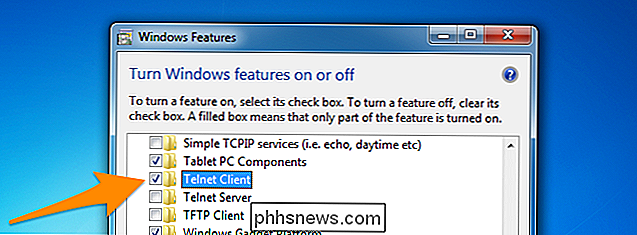
Alternativ eksplisitt Dim oShell sett oShell = Wscript.CreateObject ("WScript.Shell") oShell.Run "telnet" WScript.Sleep 3000 oShell.Sendkeys "open 192.168.1.1 ~ "WScript.Sleep 3000 oShell.Sendkeys" admin ~ "WScript.Sleep 3000 oShell.Sendkeys" mypassword ~ "WScript.Sleep 3000 oShell.Sendkeys" systemgjenopprett ~ "WScript.Sleep 3000 oShell.Sendkeys" ~ "Wscript.Quit
Lagre det som en .vbs-utvidelse, og deretter kan du dobbeltklikke på det når du vil starte om ruteren.
Planlegging i Windows med en planlagt oppgave

Åpne oppgaveplanleggeren og opprett en ny Grunnleggende oppgave, gi det et navn og en tidsplan - daglig til en viss tid ville fungere. Bruk deretter alternativet Start et program og bla til skriptfilen du har opprettet.
Det er stort sett alt du trenger å gjøre.
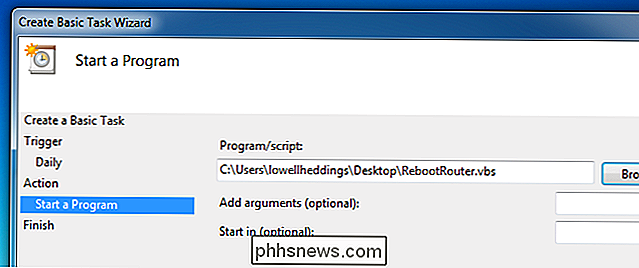
Merk:
instruksjonene i denne artikkelen er spesifikke for Verizon FIOS, men Du kan sannsynligvis gjøre dette med en hvilken som helst ruter. Gi oss beskjed i kommentarene hvis du får det til å fungere med en annen ruteren, og vi oppdaterer artikkelen for å gjenspeile den.

Android har et stort sikkerhetsproblem, men antivirusprogrammer kan ikke gjøre mye for å hjelpe
Ja, Android-enheter har alvorlige sikkerhetsproblemer. Det er Android-malware der ute - det meste utenfor Google Play-butikken. Det største problemet er at de fleste Android-enheter ikke får sikkerhetsoppdateringer. Android-antivirusprogrammer er ikke en løsning på disse problemene. Sikkerhetsfirmaer har presset sine Android-antivirusprogrammer, ved hjelp av bekymringen over Stagefright-utnytte for å selge sikkerhetsprogramvare.

Trenger du å oppdatere datamaskinens BIOS?
Oppdatering av operativsystemet og programvaren er viktig. På den annen side har vi tidligere dekket hvorfor du ikke bør oppdatere maskinvaredriverne dine, men spillere vil definitivt oppdatere grafikkdrivere. Men hva med BIOS-oppdateringer? BIOS-oppdateringer gjør ikke datamaskinen raskere, de vil vanligvis ikke legge til nye funksjoner du trenger, og de kan til og med føre til flere problemer.



